La razón por la que muchos usuarios de iPhone no buscan un navegador que no sea Safari es su interfaz sencilla y fácil de usar. Todo es tan ordenado y rápido que ni siquiera tendrías que atravesar complicados menús para realizar una tarea sencilla. Agregar marcadores, navegación privada, lista de lectura, borrar el historial del sitio web es demasiado simple y fácil. Sin embargo, al igual que cualquier otra aplicación / función, Safari también puede ser molesto a veces.
Por ejemplo, abre su navegador y desea borrar el historial del sitio web solo para ver que la opción está atenuada. Esto sólo significa una cosa; no puede realizar ninguna acción cuando alguna función está atenuada. En ese caso, seguramente se enfurecerá, ya que no preferiría que nadie se asomara en su actividad web y tampoco le gustaría que Safari se ralentizara debido a la acumulación de historial web.
Bueno, la buena noticia es que no hay nada de malo ni con Safari ni con tu iPhone. Ambos funcionan bien, y es solo la configuración de tu iPhone lo que te asusta. Los continuos esfuerzos de Apple por mejorar y mantenerse alejado del resto hacen que presente algunas funciones útiles. Una de estas características es Screen Time, que se introdujo con iOS 12.
La función Screen Time ofrece mucho a los usuarios de iPhone / iPad. Usarlo correctamente lo ayudará a controlar y monitorear las actividades de su iPhone de una mejor manera. Sin embargo, habilitar esta función también tiene sus ramificaciones. Habilitaría algo y no sabría qué modificaciones generales traerá. En relación con el tema, si optó por limitar el contenido para adultos o bloqueó ciertos sitios web en su iPhone o iPad, entonces esa puede ser la razón por la que su opción de historial claro se ha atenuado.
La forma más sencilla de solucionar este problema es levantando las Restricciones en la función Tiempo de pantalla. El proceso es tan simple como podría ser y estos son los pasos que debe seguir.
Tabla de contenidos
A través del tiempo de pantalla:
1. Vaya a Configuración en su iPhone.
2. Toque la opción Tiempo de pantalla.

3. Luego, presione la opción Restricciones de contenido y privacidad.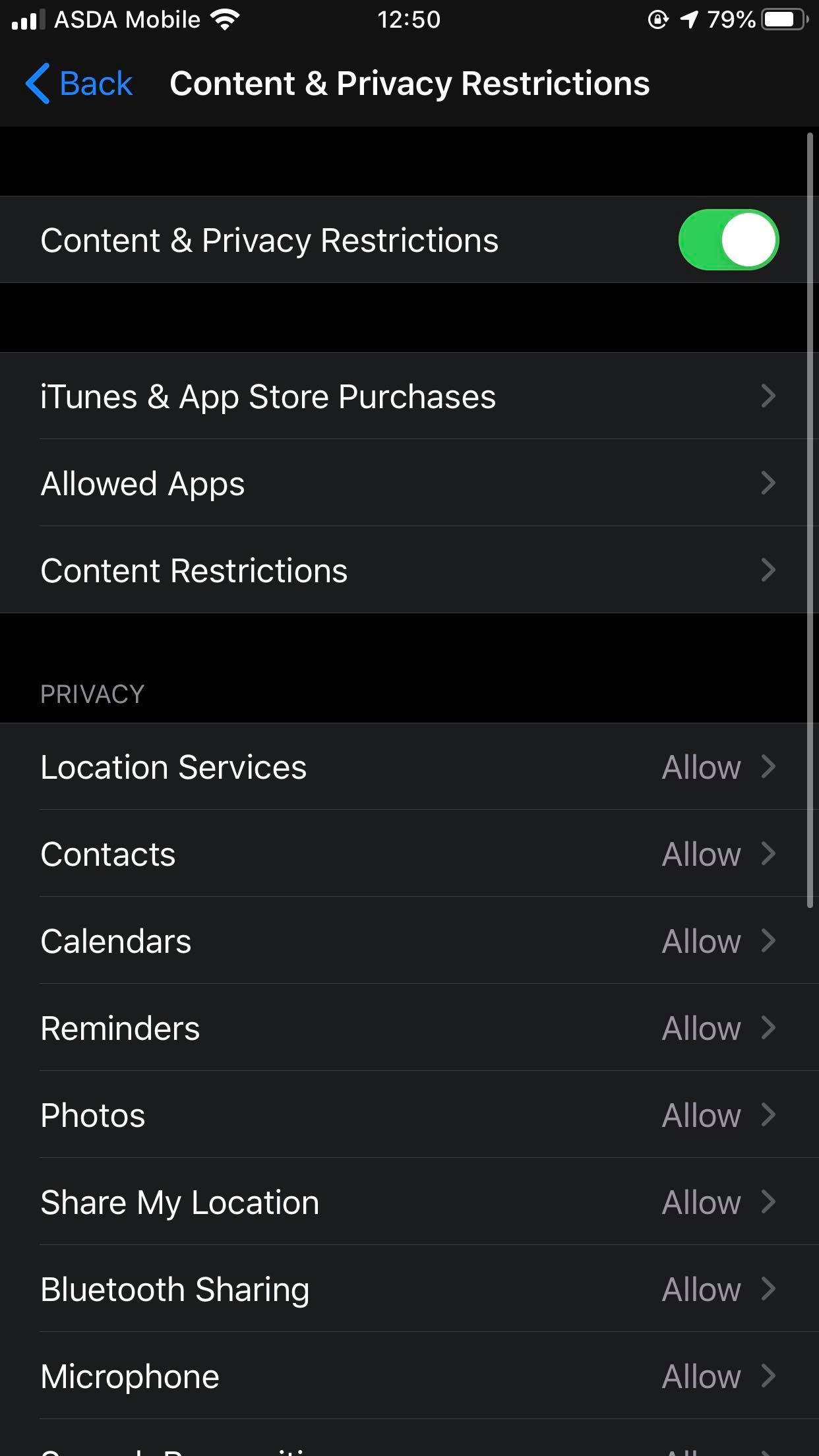
4. Toque la opción Restricciones de contenido.
5. Ahora localice la opción Contenido web y tócalo.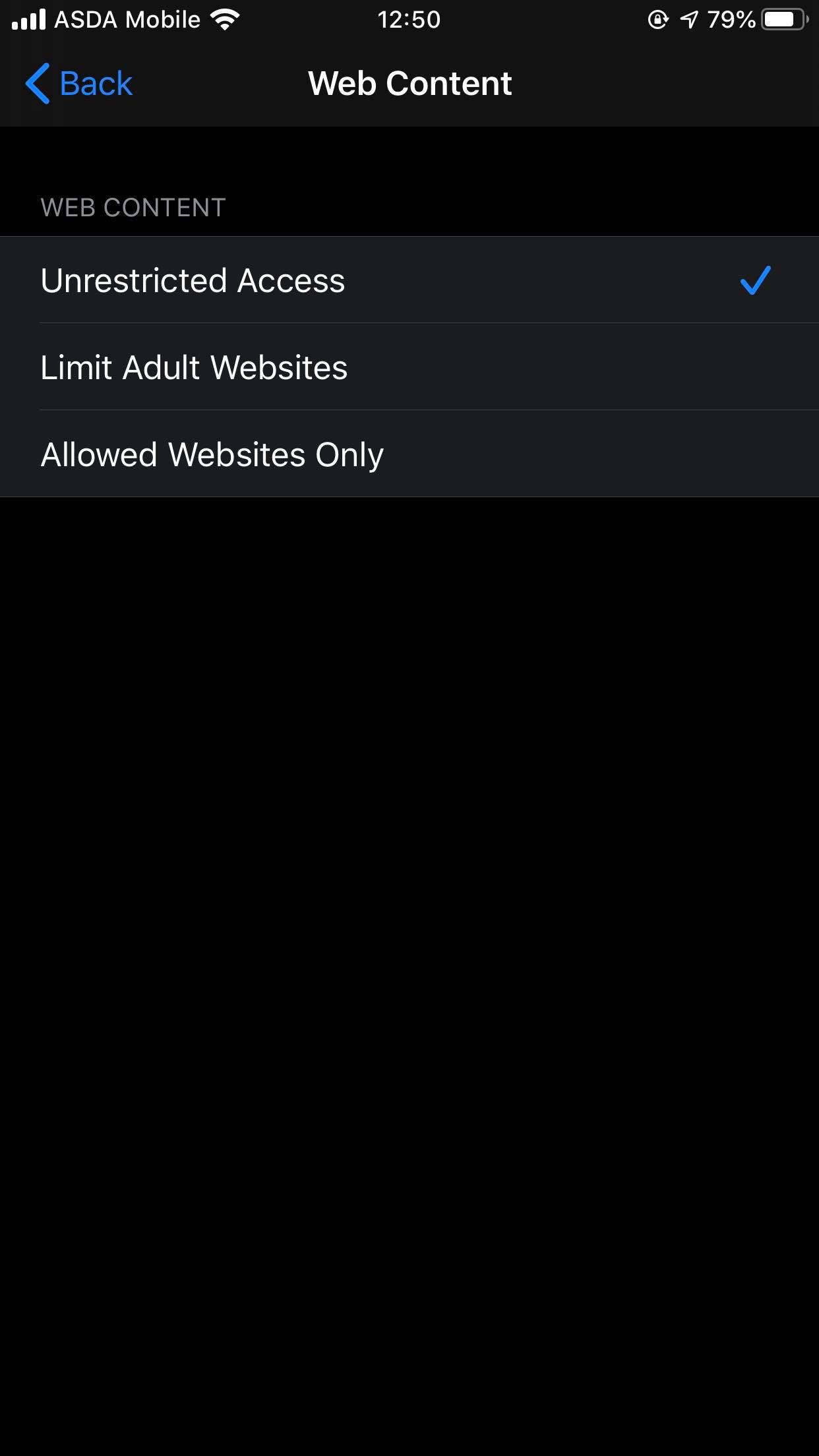
6. Entre las tres opciones en la pantalla (Acceso sin restricciones, límite de sitios web para adultos, y Sitios web permitidos Solamente), elige la opción Acceso no restingido.
7. Una vez hecho esto, regrese a la configuración de Safari y podrá borrar el historial y los datos del sitio web como lo hacía normalmente.
Vía restricciones:
Si está utilizando un iPhone con iOS 11 o anterior, no obtendrá la función de tiempo de pantalla. iOS 12 introdujo esta función y fusionó las restricciones dentro de ella. Entonces, para todos los usuarios de iOS 11 o anteriores, el método es un poco diferente. Esto es lo que debe hacer.
1. Vaya a Configuración en su iPhone.
2. Toque la opción General.
3. A continuación, presione la opción Restricciones.
4. Ahora deberá proporcionar el código de restricción para continuar (si lo había configurado inicialmente). Tenga cuidado, es el código de restricción, no el código de acceso que usa para desbloquear su dispositivo.
5. Una vez en la configuración de restricción, desplácese hacia abajo y busque la opción Sitios web en la sección Contenido permitido. Tócalo.
6. Verá que la configuración ha aplicado algún tipo de restricción que le impide borrar el historial de búsqueda o eliminar los datos del sitio web. Para eliminar esta restricción, todo lo que necesita hacer es tocar la opción Todos los sitios web.
7. Una vez que se levante esta restricción, podrá borrar fácilmente el historial de búsqueda y eliminar los datos del sitio web.
8. Puede volver a imponer las restricciones (después de realizar el trabajo) siguiendo el mismo método.
Línea de fondo:
Por lo tanto, la función atenuada de Safari no fue un problema con el navegador o el dispositivo. Fueron solo los escenarios los que te asustaron un poco. Otra cosa importante que debe comprender sobre el tiempo de pantalla y la restricción es que debe conocer el código de acceso para estas funciones respectivamente. Poner un código de acceso incorrecto repetidamente puede bloquear permanentemente su iPhone. Además, si ha olvidado su contraseña de restricción, la única opción que tiene es restaurar su iPhone y configurarlo como un nuevo dispositivo.
Ambos métodos funcionan bien para casi todos los usuarios que enfrentan el problema en gris. Sin embargo, si no funcionan para usted por algún motivo, puede forzar el reinicio de su dispositivo para solucionar este problema.

